Как просмотреть IP-адреса LAN и WAN компьютеров в Windows 7, 8,10
Для начала нужно различать IP-адреса LAN и WAN как? Почему на 1 компе 2 IP-адреса.
- Адрес локальной сети LAN устанавливается вами или модемом / маршрутизатором / Wi-Fi по DHCP
- WAN-адрес предоставляется интернет-провайдером, который обычно меняется при каждом перезапуске модема.
Сетевая LAN – это распределение IP-адресов локальной сети в определенной области, распределение IP-адресов WAN позволяет сетевое соединение во всем мире. Вам просто нужно понимать, что IP-адрес LAN похож на адрес комнаты в доме, а IP-адрес WAN – это адрес всего дома по сравнению с другими домами, чтобы различать.
1. Как посмотреть IP-адрес LAN в Windows 7/8/10
Метод 1. Просмотр IP-адреса LAN по интерфейсу
Шаг 1. Щелкните правой кнопкой мыши значок сети в правом нижнем углу экрана -> выберите «Открыть центр управления сетями и общим доступом»:

Шаг 2: Появится диалоговое окно и нажмите Ethernet (на некоторых устройствах этот значок может иметь другое имя, но в том же положении):

Шаг 3: Появится диалоговое окно состояния Ethernet, нажмите Подробно, чтобы просмотреть подробности:

Шаг 4: Появится диалоговое окно «Сведения о сетевом подключении», в котором отображается вся информация об IP-адресе локальной сети на вашем компьютере, в котором IP4-адрес является IP-адресом локальной сети, а также другим адресом сервера, разрешение DNS не требуется.

– После просмотра IP-адреса LAN на вашем компьютере закройте диалоговое окно «Закрыть».
Способ 2. Просмотрите IP-адрес локальной сети с помощью команды
Шаг 1. Нажмите комбинацию клавиш Windows + R, чтобы открыть диалоговое окно «Выполнить» -> введите cmd -> OK:

Шаг 2: Появится окно cmd, введите команду ipconfig / all:

Шаг 3: Нажмите Enter, отображается вся информация о сетевых настройках, перейдите к IPv4-адресу, который является IP-адресом LAN на вашем компьютере:

Таким образом, вы можете просмотреть IP-адрес вашего компьютера двумя простыми способами.
2. Как посмотреть IP-адрес WAN в Windows 7/8/10
Способ 1. Посмотрите IP-адрес WAN на веб-сайте.
Посетите веб-сайт, чтобы просмотреть подробную информацию об IP-адресе компьютера в глобальной сети: https://www.whatismyip.com/ -> отобразить веб-интерфейс -> ваш IP-адрес в глобальной сети определен:

Метод 2: просмотрите IP-адрес WAN, подключившись к модему
Шаг 1: Получите доступ к адресу через веб-браузер: 192.168.1.1 (обычно модем семейства по умолчанию имеет такой адрес с другим номером, вы можете ввести адрес 10.0.0.1)

Шаг 2: Введите информацию об учетной записи пользователя и пароль. В обычных сетях пользователь и пароль являются администраторами (в противном случае вы можете увидеть заметки на модеме или связаться с вашим поставщиком услуг). После ввода нажимаем ОК:

Шаг 3: Веб-интерфейс отображает всю информацию о вашем подключении -> щелкните вкладку Интернет -> Отображается вся информация WAN вашего компьютера, в которой IPv4-адрес является IP-адресом WAN на компьютере, на котором вы рассчитываете:
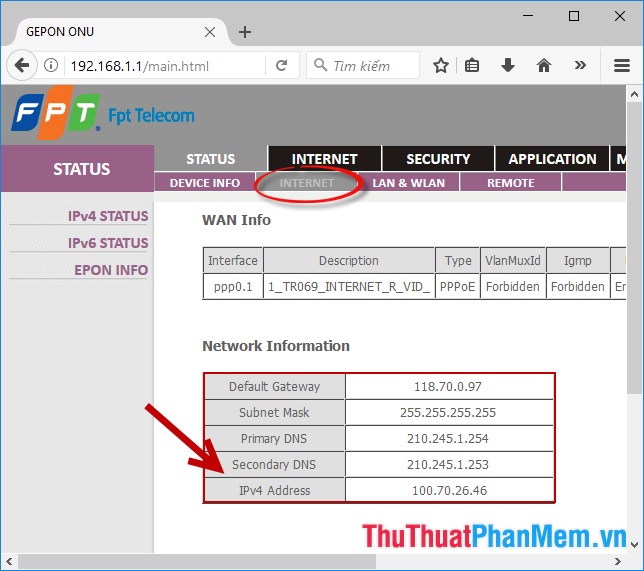
Выше приведено подробное руководство. Как просмотреть IP-адреса LAN и WAN компьютеров в Windows 10 с другими версиями, которые вы делаете то же самое. Удачи!






